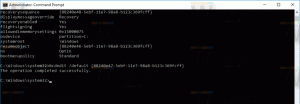Så här skapar du en säkerhetskopia av dina verktygsfält i Aktivitetsfältet i Windows 8.1 och Windows 8

Om du gillar att anpassa aktivitetsfältet, har du förmodligen ett anpassat verktygsfält som t.ex Snabbstart, eller en förenklad ersättning av startmenyn enligt beskrivningen i artikeln: "Ett trick för startmenyns verktygsfält i aktivitetsfältet i Windows 8 och 8.1". Varje gång du installerar Windows måste du ställa in dem igen, vilket är ett slöseri med tid. Det är en bra idé att skapa en säkerhetskopia av alla anpassade verktygsfält som du har lagt till så att du snabbt kan återställa dem. Så här gör du.
- Öppen Registerredigerare.
- Gå till följande registernyckel:
HKEY_CURRENT_USER\Software\Microsoft\Windows\CurrentVersion\Explorer\Streams\Desktop
Dricks: Hur man hoppar till önskad registernyckel med ett klick.
- Högerklicka på skrivbordsmappen i den vänstra rutan och välj "Exportera..." från dess snabbmeny.
Ge den exporterade filen ett valfritt namn och spara den i den mapp du vill ha. Verktygsfälten i aktivitetsfältet kommer att exporteras till *.reg-filen.
Nu har du en säkerhetskopia av verktygsfälten i aktivitetsfältet.
När du har installerat om Windows måste du återställa verktygsfält från *.reg-filen som du skapade tidigare. Följ dessa instruktioner:
- Öppen Registerredigerare och lämna den igång.
- Starta Aktivitetshanteraren och döda alla explorer.exe-instanser. Ser hur man avslutar en process snabbt med Task Manager i Windows 8. När du har avslutat alla Explorer.exe-processer stängs alla filläsarfönster samt aktivitetsfältet. Stäng inte Aktivitetshanteraren också vid det här laget, men om du stänger den av misstag kan du starta den med Ctrl+Skift+Esc.
- Växla till Registereditorn genom att trycka på Alt+Tab eller klicka på Registereditorns fönster. Klicka på Arkiv -> Importera menyalternativ.
Bläddra efter din *.reg-fil och importera den genom att öppna den. Det är allt. Nu kan du stänga Registereditorn. - Välj i Aktivitetshanteraren Arkiv -> Ny uppgift (Kör).
Skriv följande i rutan Kör och tryck på Enter:utforskare
Explorer-skalet kommer att startas igen, och dina verktygsfält i aktivitetsfältet kommer att återställas som de var tidigare! Det är allt.